Reklaam
Vaadake ja salvestage oma arvutiga tasuta teleülekannet. See on täiesti seaduslik ja tasuta Windowsi programm nimega NextPVR muudab protsessi (suhteliselt) lihtsaks.
Saatetelekanalid tahaksid väga, et maksaksite neile tasuta teenuste eest. Nad kaevavad edukalt Aereo sulgemise ning raputavad regulaarselt satelliit- ja kaabeltelevisiooniettevõtteid taasesituse õiguste eest - see on üks paljudest jõududest, mis suurendab tasulise televisiooni õiguse tasusid nüüd.
Kuid siin on hullumeelne asi: vaatamata sellele, et sunnib tasulise televisiooni pakkujaid tasuma uuesti edastamise õiguste eest, ABC, CBS, Fox ja NBC annavad kõik oma toote üle lainete. Sama kehtib ka teiste riikide ringhäälinguvõrkude kohta.
Teil on vaja ainult antenni ja vähese asjatundlikkusega saate saateid ise salvestada ja reklaame isegi eemaldada. Kombineeri see Kodi, ülim meediakeskus Kodi kasutamine: täielik häälestusjuhendMeie algaja juhend näitab, kuidas installida tarkvara Kodi, kuidas navigeerida algseadistustes ja kuidas laadida lisandmooduleid. Loe rohkem
ja teil on selle jaoks suurepärane liides telerite vaatamiseks ja salvestamiseks annab teile juurdepääsu ka veebi parimatele võimalustele 5 hämmastavat lisandmoodulit XBMC meediumikeskuseleMuutke XBMC veelgi paremaks, lisades need hämmastavad lisandmoodulid. Ükskõik, kas olete teleris, spordis või mängimas, aitavad need pistikprogrammid televiisorist maksimumi võtta. Viimati ma kahetsesin, et ... Loe rohkem .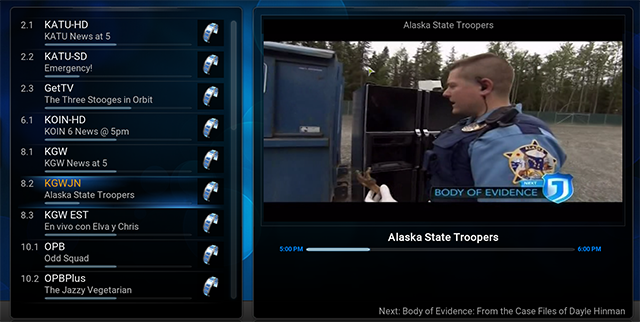
Me mainisime seda lühidalt uurides juhtme lõikamise tegelikud kulud Arvestades kaabli tühistamist? Nööri lõikamise tõelised kuludKui lisate kõik kokku, kas säästate juhtme lõikamisega tõesti raha? Teeme matemaatika, mis on seotud kaabli tühistamisega Interneti-teenuste kasuks. Loe rohkem , kuna võrgtelevisiooni pakutavad otsesaade ja -saated pakuvad suurt komplimenti veebipõhistele teenustele, näiteks Netflix ja Sling - eriti kui lisate PVR-i (isiklik videosalvesti). Kuid me ei laskunud paljudesse üksikasjadesse.
Pikka aega mõtlesime Windows Media Center oli parim PVR-programm Parim PVR: Windows Media Center!Vaatamata Microsofti tajutavale kuvandile kui paisunud tarkvarale, mis tarnib vigu, on nad aastate jooksul tegelikult suurepärase tarkvara tootnud. Täna tahaksin esile tõsta Windows Media ... Loe rohkem , kuid näib, et Microsoft tapab selle programmi aktiivselt. Nii et siin on alternatiivne juhend Windowsi tarkvara tüki nimega NextPVR kasutamiseks. Seal on mitmesuguseid alternatiivseid tööriistu, mida me võiksime ka järgmistes artiklites uurida (ja mida ma loodan, et paljud teist osutavad kommentaarides).
Esimene samm: hankige TV-tuuneri kaart ja antenn
Kui suundute saidile Antennaweb.org [Pole enam saadaval], saate kiiresti teada saada, millised jaamad on teie lähedal ja kus nad asuvad.
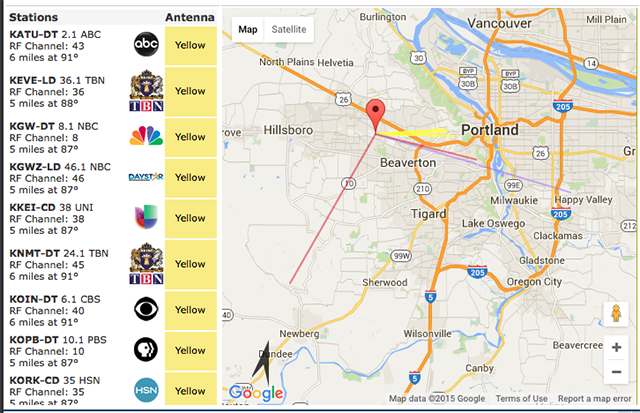
See on põnev, eks? Kuid selleks, et teie arvuti saaks teleülekandeid vastu võtta, on teil vaja teleri tuuneri kaarti. NextPVR-i dokumentatsioon soovitab konkreetselt kasutada Hauppauge tuuneri kaarte - ma kasutan Hauppauge 2250 (100 dollarit) selle artikli eest (Ka Lifehacker soovitab seda mudelit, kui vajate teist arvamust).
USB-suvandid on saadaval, kui te ei soovi spetsiaalse kaardi installimist. NextPVR toetab väga paljusid erinevaid seadmeid - soovitan enne ostu sooritamist Google'is kasutada konkreetset kaarti koos sõnaga “NextPVR”.
Lisaks teleri tuunerile on teil vaja antenni. Ma kasutan Mohu Leaf, lame antenn, mis töötab suurepäraselt Parimaid OTA antenne ja TV-tuunerite raha, mida 2018. aastal saab ostaOTA-antenni ja TV-tuuneri abil on lihtne teha ise-ise-DVR-i. Selles artiklis oleme leidnud parimad antennid ja tuunerid, mida raha saab osta ... Loe rohkem (tüügas üks alates Amazon).

Iga antenn, mis on võimeline digitaalseid signaale vastu võtma, peaks töötama hästi - võite isegi tehke oma antenn Kraavikaabel DIY HDTV-antenniga Loe rohkem kui sa tõesti tahaksid seda teha.

Hankige siis TV-kaart, hankige antenn ja olge valmis. Kui see kõlab kallis, pidage meeles: kaabeltelevisiooniettevõtted võtavad iga kuu 10 dollarit ainult DVR-i rentimise eest, rääkimata sellest mida iganes maksate kordussaatmislõivudes, nii et säästate raha kiiresti, kui teete reaalajas kärpeid nöör.
Teine samm: installige ja seadistage NextPVR
Kui olete oma telekaardi installinud, järgige draiverite installimiseks sellega kaasas olnud juhiseid. Siis suunduge NextPVR.com ja laadige alla uusim versioon.
Installimine on lihtne: see on tavaline „Click Next” tants, millega Windowsi kasutajad on harjunud. Kui olete selle installinud, minge edasi ja avage see. Näete NextPVR-i liidest - paremklõpsake kõikjal ja leiate seaded.
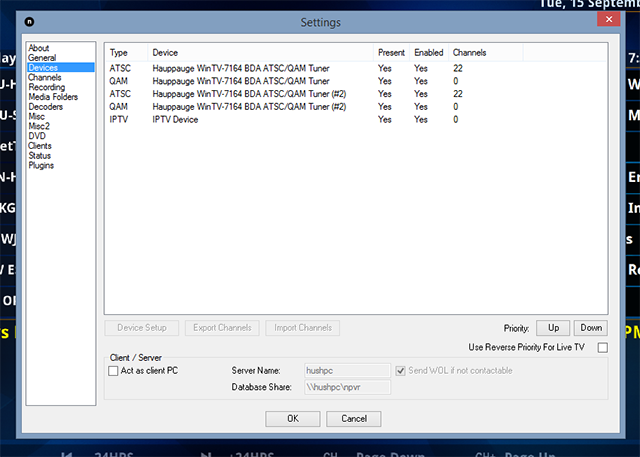
Eeldusel, et olete oma teleri tuuneri õigesti installinud, peaksite seda nägema jaotises Seadmed. Sel juhul valige see ja klõpsake nuppu Seadme seadistamine. Siit saate otsida telekanaleid.

See on keeruline osa, sõltuvalt sellest, kui hea vastuvõtt teie piirkonnas on. Võrrelge kuvatavaid kanaleid loendis, mida näete Antennawebis, liigutades antenni, et näha, kas saate veel kanaleid saada.
Kui olete oma kanalite loendiga rahul, minge lehele Kanalid sektsiooni. Pange mis tahes kanal ümber, kui soovite, siis klõpsake nuppu Uuendage EPG-d - see laadib teie jaoks alla praeguse telekava. Järgmine pea Kodeerijad ja vali kooder kõigil juhtudel. Siis suunduge Salvestamine sakk.
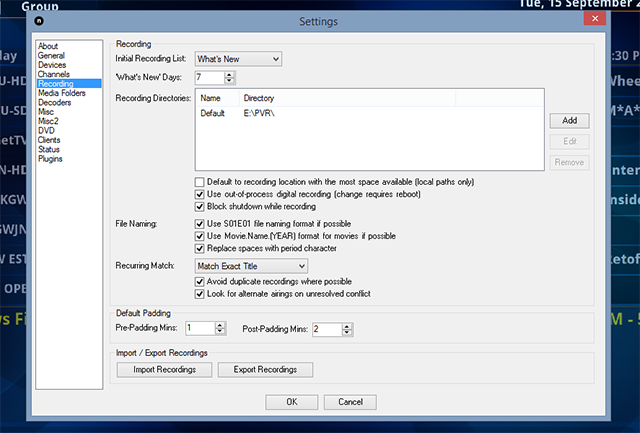
Vaikimisi jõuavad salvestused teie C: \ draivile, seega muutke seda kindlasti juhul, kui eelistaksite mõnda muud draivi. Samuti saate valida, kus teie otseülekande puhver on Muu sakk.
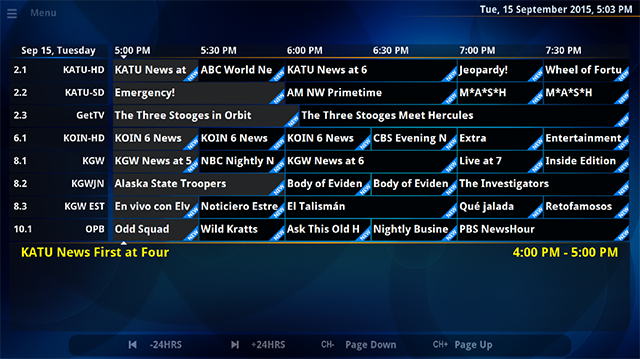
Kontrollida on veel mõnda seadet, nii et uurige seda ekraani hiljem. Ülaltoodu tegemisest peaks siiski piisama, et saaksite kohe telekat vaatama hakata. Seda saate teha NextPVR-i enda ülaltoodud liideses, kui soovite asju proovida, või saate seadistada NextPVR-i Kodi-ga töötamiseks.
Kolmas samm: seadistage Kodi hämmastava liidese jaoks
Kodi on platvormideülene meediumipleier, mis saab korraldada teie telesaateid ja filmikogumisi, anda teile juurdepääsu veebivideotele ja pakkuda liidest teleri otseülekande vaatamiseks. Veelgi parem: seda saab puldiga hõlpsalt juhtida.
Kodi seadistamine NextPVR-iga töötamiseks pole keeruline. Kõigepealt peate minema aadressile TV Kodi osa Seadistused seejärel klõpsake nuppu „Luba otseülekanne”. Sel hetkel palutakse teil pistikprogramm lubada.
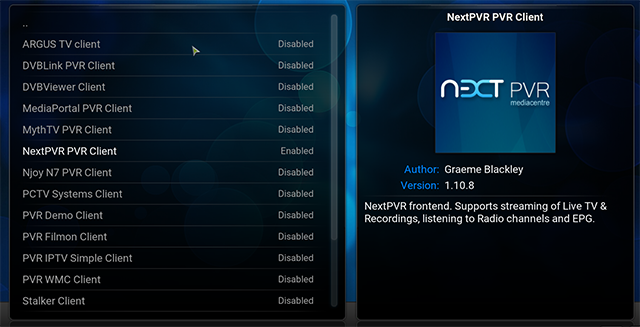
Suunake NextPVR siis pistikprogramm seadistama seda.
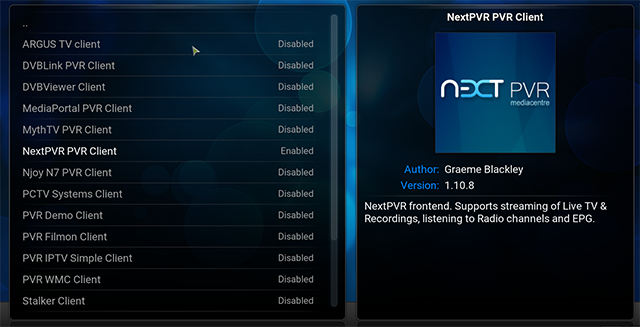
Tõenäoliselt võite jätta vaikeseaded - Hostinimi on asjakohane ainult siis, kui kasutate Kodi muus arvutis peale selle, kuhu NextPVR on installitud, ja NextPVR port muutub ainult siis, kui muudate seda tahtlikult. Ma soovitaksin siiski suunduda Täpsemad ja otse-TV puhvri lubamine.
Kui see on tehtud, minge tagasi seadete jaotisesse teleri sektsiooni. Seal on rohkem sätteid, mida saate näpistada, ja saate isegi lisada võrgulogosid, kui soovite tõesti välja näha, kuid põhimõtteliselt peaksite minema minema.
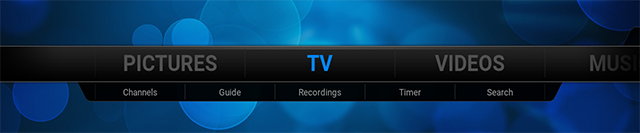
Kodi peaekraani reaalajas telerist pääseb nüüd juurde oma telekanalitele, oma salvestustele ja isegi DVR-i seadistamiseks, et midagi salvestada. Ja te ei pea seda piirduma ainult ühe arvutiga: iga teie võrgu masin pääseb juurde NextPVR-le, mis tähendab, et saate vaadake ükskõik millise neist televiisorit, kui lihtsalt korrake ülaltoodud samme (lisades NextPVR-i töötava arvuti IP-le kui IP-faili Hostinimi).
See on alles algus.
Ma olen seda juba varem öelnud ja ütlen uuesti: juhtmelõikurid peaksid ignoreerima digibokse ja kasutama lauaarvuteid Nöörlõikurid: ignoreerige digibokse ja kasutage selle asemel arvutitKraavikaabel? Eemale spetsiaalsetest meediumikeskuse seadmetest. Teie vabaarvuti pakub suurepärase alternatiivi, kuna selle seadistamine on odav, võimsam ja igavesti paindlik. Loe rohkem . Need on lihtsalt kõige mitmekülgsemad tööriistad, nagu ma loodan, et see õpetus näitab.
Ja tõesti, see artikkel piirdub lihtsalt sellega, mida kodune PVR-seadistus teha saab. Siin on palju muid asju, millesse ma võiksin jõuda: Kodi abil puldi seadistamine, kasutades Comskip reklaamide vahelejätmiseks ja isegi NextPVR-i veebiliidese abil salvestuste ajastamiseks mis tahes koduvõrgu arvutist. Olen nõus sellest kõigest ja muust kommentaarides rääkima ning tegelen sellega tulevastes artiklites, kui piisavalt inimesi huvitab.
Räägime! Olen siin, et aidata ja näen seda kõike pideva protsessina. Lõpetagem kõik teleri, ühe kodu PVR-i seadistamise korraga maksmine.
Justin Pot on Oregoni Portlandis asuv tehnoloogiaajakirjanik. Ta armastab tehnoloogiat, inimesi ja loodust ning püüab igal võimalusel kõiki kolme nautida. Justiniga saab praegu Twitteris vestelda.